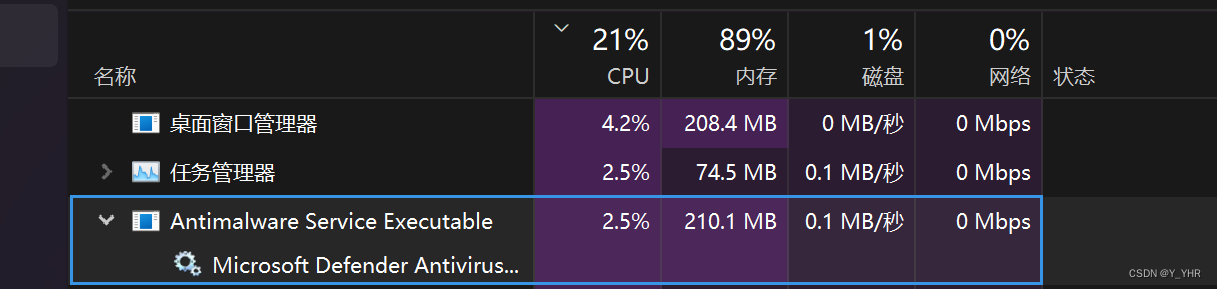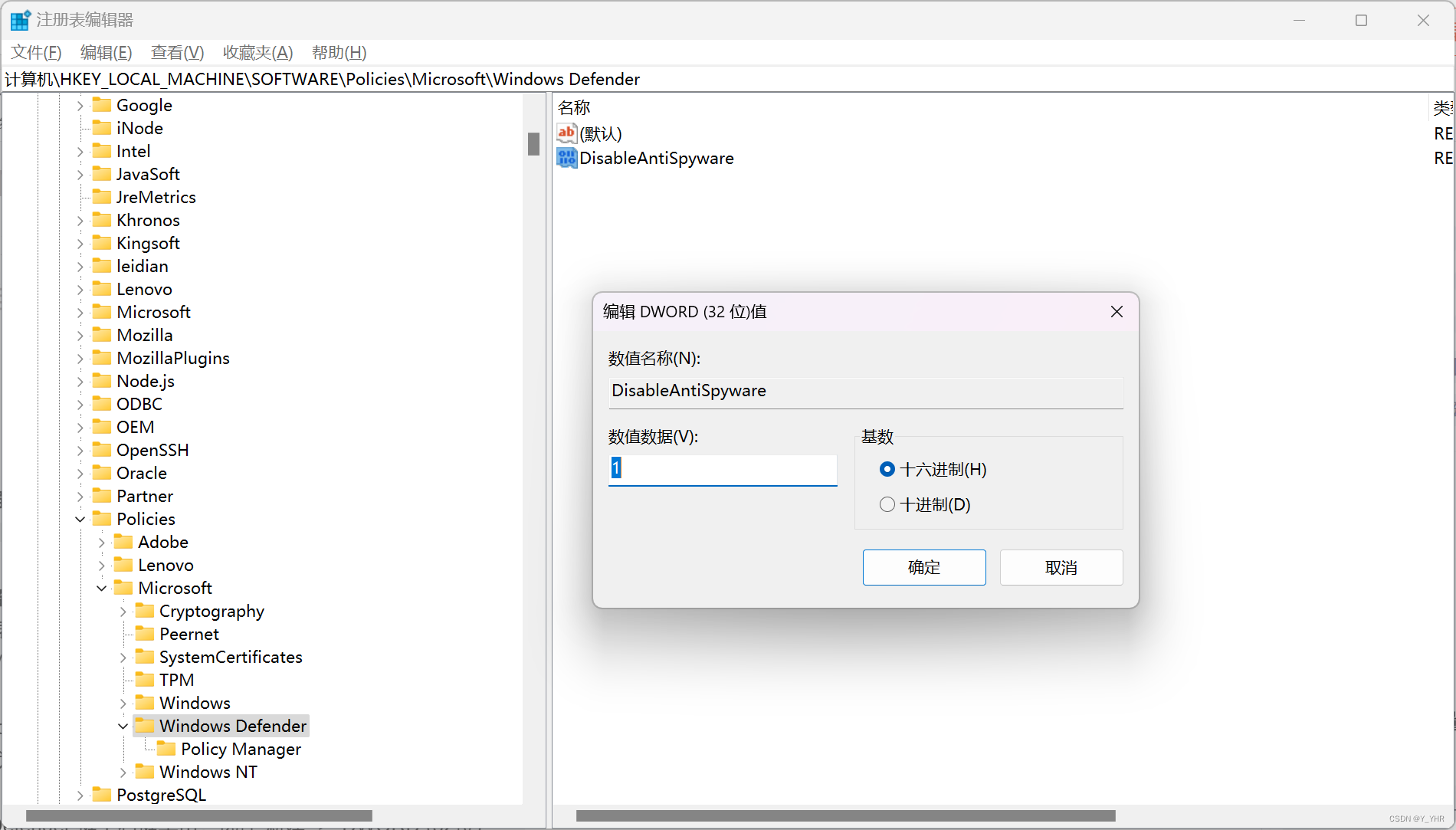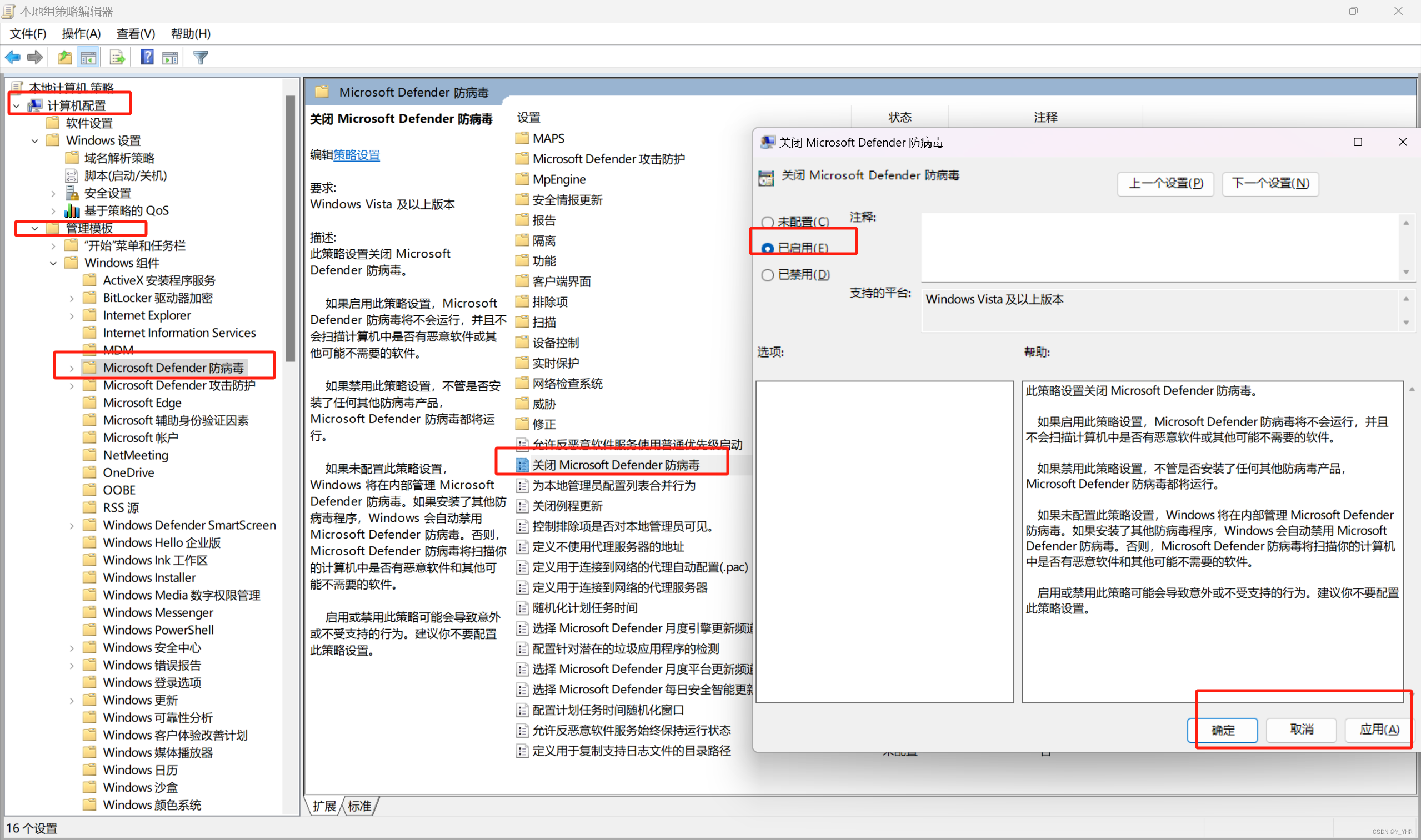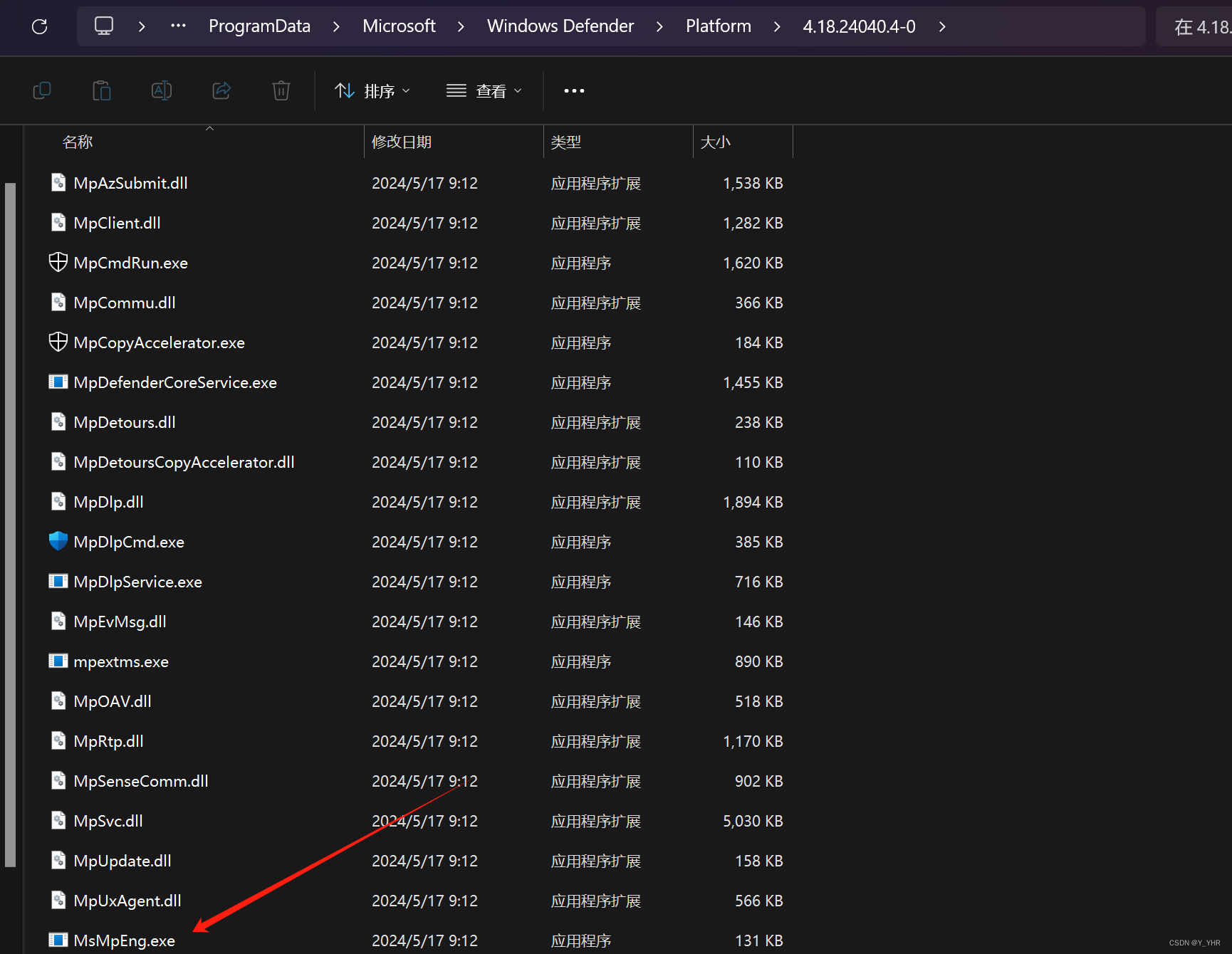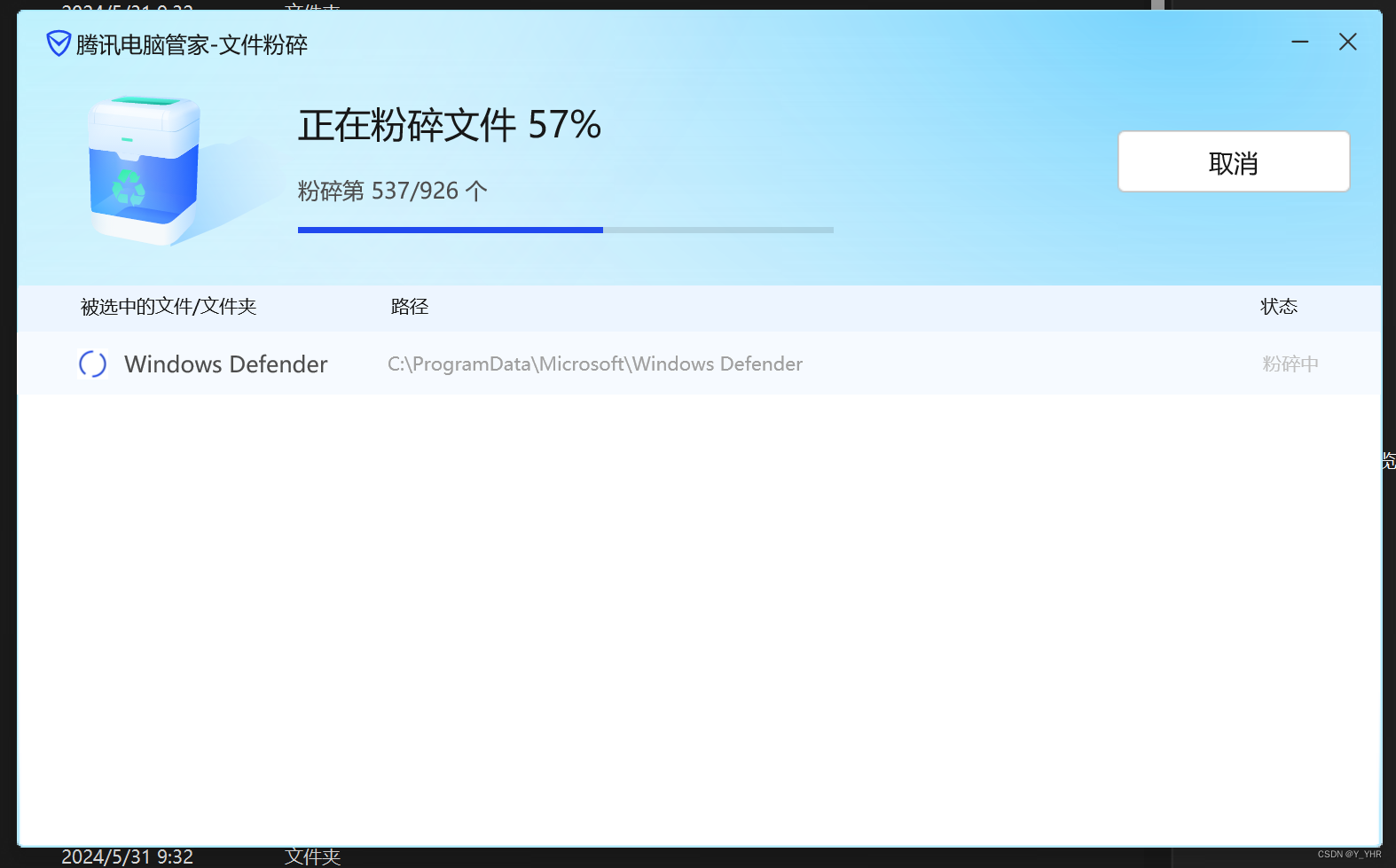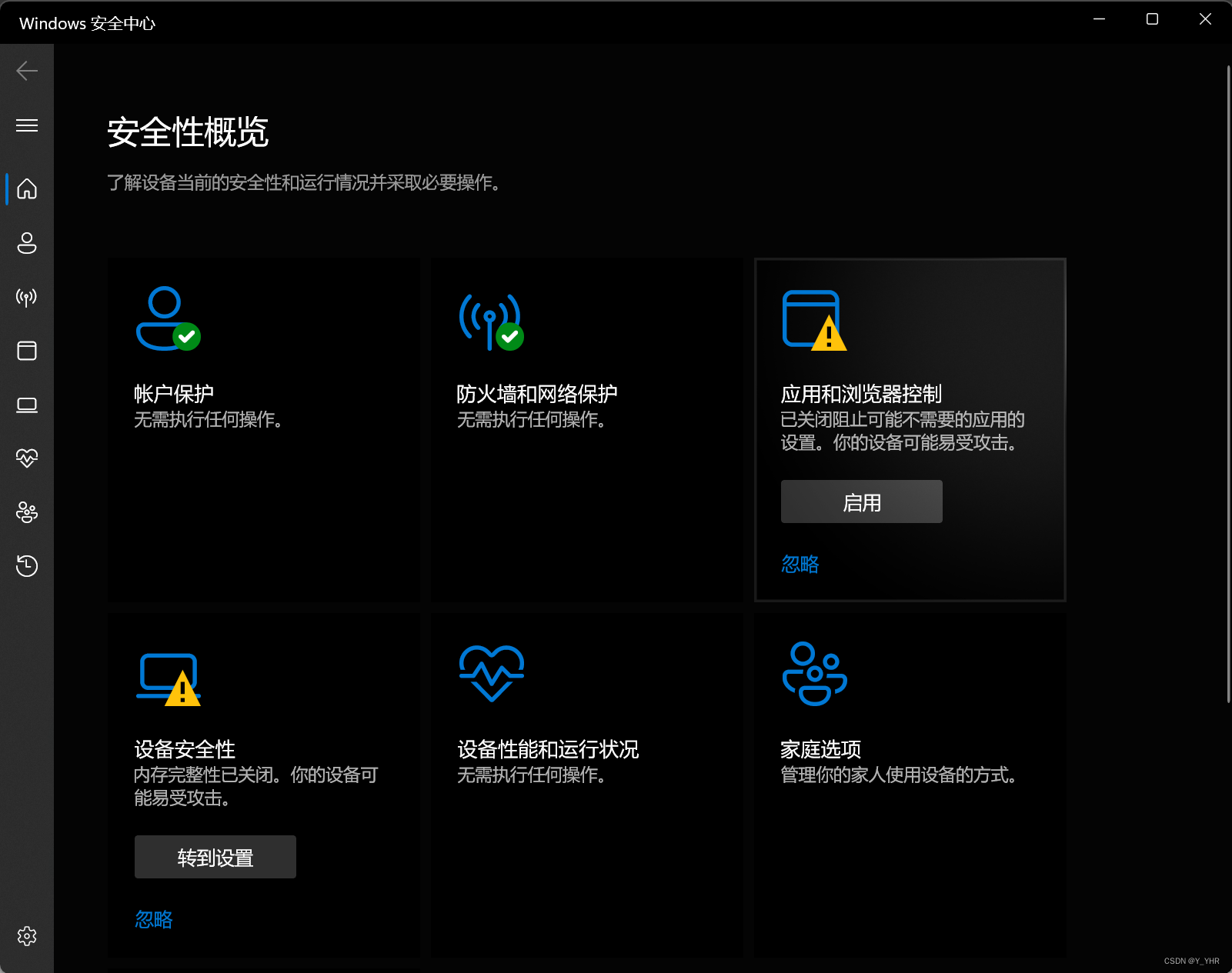彻底关闭解决Windows Defender实时防护(MsMpEng.exe、Antimalware Service Executable) 占用CPU和内存过多 win11等多版本均有效 |
您所在的位置:网站首页 › win10实时防护怎么关闭 › 彻底关闭解决Windows Defender实时防护(MsMpEng.exe、Antimalware Service Executable) 占用CPU和内存过多 win11等多版本均有效 |
彻底关闭解决Windows Defender实时防护(MsMpEng.exe、Antimalware Service Executable) 占用CPU和内存过多 win11等多版本均有效
|
彻底关闭解决Windows Defender实时防护MsMpEng.exe、Antimalware Service Executable 占用CPU和内存过多 win11有效
解决方法常规方法步骤一、修改注册表步骤二、组策略关闭Windows Defender防病毒程序
根治方法直接删除Windows Defender实时防护功能
简述解决过程Antimalware Service Executable(Windows Defender服务)MsMpEng.exe(Windows Defender执行文件)DisableAntiSpyware 注册表项作用:
先直接说解决方法,后面会详细描述解决过程 解决方法 常规方法 步骤一、修改注册表 打开注册表编辑器: 使用快捷键Win + R打开运行对话框,输入“regedit”并按回车键打开注册表编辑器。 导航到指定路径: 转到以下注册表路径:HKEY_LOCAL_MACHINE\SOFTWARE\Policies\Microsoft\Windows Defender如果没有“Windows Defender”键,右键单击“Microsoft”键,选择“新建” > “关键字”,命名为“Windows Defender”。 创建禁用项: 在“Windows Defender”键上右键单击,选择“新建” > “DWORD (32位)值”,命名为“DisableAntiSpyware”。双击“DisableAntiSpyware”值,将数值数据更改为“1”,然后点击“确定”。
关闭Windows Defender防病毒程序,旨在关闭 1、使用“Win+R”键打开运行窗口,输入“gpedit.msc”打开本地组策略编辑器。 2、依次点击“计算机配置”-“管理模板”-“Windows组件”-“Windows Defender(防病毒)”。 3、在右侧区域点击“拓展”,随后双击“关闭Windows Defender防病毒”。 4、在弹窗中勾选“已启用”,点击“确定”即可。 常规方法也是网上出现最多的关闭方式,如果到这里,发现问题已解决,此方法就不必再看了(注意观察电脑运行一段时间,确认问题已被解决)。 也可跳过前两步,直接使用此方法 C:\ProgramData\Microsoft\Windows Defender(删除这个一般就够了) C:\Program Files\Windows Defender C:\Program Files\Windows Defender Advanced Threat Protection C:\Program Files (x86)\Windows Defender C:\ProgramData\Microsoft\Windows Defender Advanced Threat Protection我只删除了第一个(任务管理中直接定位到的对应路径),为防止无效,我把这软件的相关路径都提供了下。粉碎完成后重启看看实际效果。此内容会直接删除实时防护模块,详细情况看解决过程 到此问题得到根治解决。既然配置策略不生效,那就从根本上出发解决问题(直接删除)。 简述起因是电脑每次开机和平时使用过程中查看任务管理器时,都会发现此进程对cpu和内存的占用,甚至能到30%以上,电脑上已有其他安全软件,系统自带的此软件非必须。 公司配的电脑没有组策略功能,查询过后win11家庭版等有些型号是这样的,可以直接使用根治方法的方式解决。 解决过程步骤一: 旨在禁用Windows Defender反恶意软件服务,执行操作电脑重启后,确实起到禁用效果,但实测电脑运行一段时间后,进程会再次出现,打开注册表发现已被还原,打开win安全中心看到病毒防护再次重新运行(禁用期间时,病毒防护模块是不存在的) 步骤二: 还原操作是因Windows Defender防病毒程序导致,故而在组策略将其停止。 根治方法: 系统会存在自启动逻辑,让其死灰复燃,采用根治手段 此内容会直接删除实时防护模块,故而多写一点介绍下缘由。 如果同我一样经过多轮测试,执行常规方法在电脑运行一段时间后,发现系统会再次打开Antimalware Service Executable 进程,既然未能根治问题,那么就选择直接删除应用好了。 直接找到应用位置删除,常规方法往往会提示没权限之类的。 删除的方法有很多,借助Windows RE环境删除、借助启动U盘、借助第三方软件。因前两者操作难度对不熟悉计算机的小伙伴难度较高。所以我在这里选个最简单好操作的方法。 现在不需要Windows Defender实时防护功能了,我们一般都会选择电脑管家、火绒、360等其他软件来保证系统安全。直接找到此类软件的文件粉碎功能,将文件夹粉碎即可。 Antimalware Service Executable(Windows Defender服务)Antimalware Service Executable是Windows Defender的核心服务,负责实时保护、扫描文件和监控系统安全性。 实时保护:监视系统中的活动并阻止恶意软件攻击扫描文件:定期对计算机上的文件进行扫描以检测潜在的威胁。系统监控:监控系统的安全状态,确保系统不受恶意软件侵害。 MsMpEng.exe(Windows Defender执行文件)MsMpEng.exe是Windows Defender的主要执行文件,用于启动和运行Windows Defender防病毒服务。 启动服务:作为Windows Defender的执行文件,负责启动和管理Windows Defender服务。资源管理:管理系统资源,确保Windows Defender能够有效地运行并保护系统安全。执行扫描:负责执行文件扫描操作,检测潜在的恶意软件或威胁。 DisableAntiSpyware 注册表项作用:DisableAntiSpyware是一个注册表项,用于控制Windows Defender反恶意软件服务的启用或禁用状态。 启用状态:当数值数据为“0”时,表示Windows Defender反恶意软件服务处于启用状态,系统将继续使用该服务进行实时保护和扫描。禁用状态:当数值数据为“1”时,表示禁用了Windows Defender反恶意软件服务,系统将不再运行该服务,从而关闭Windows Defender的实时保护和扫描功能注意事项: 禁用Windows Defender服务可能会降低系统的安全性,因为系统将失去一层防御机制来检测和阻止恶意软件。如果选择禁用Windows Defender服务,最好有其他有效的杀毒软件来替代,以保护系统免受恶意软件的威胁。 |
【本文地址】
今日新闻 |
点击排行 |
|
推荐新闻 |
图片新闻 |
|
专题文章 |